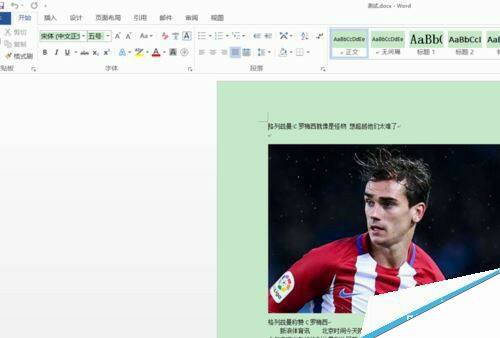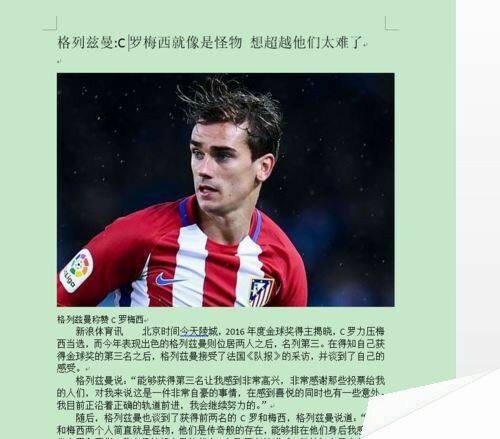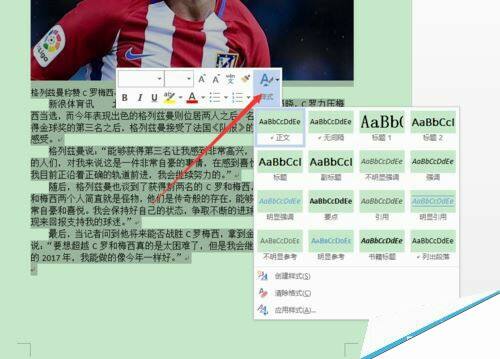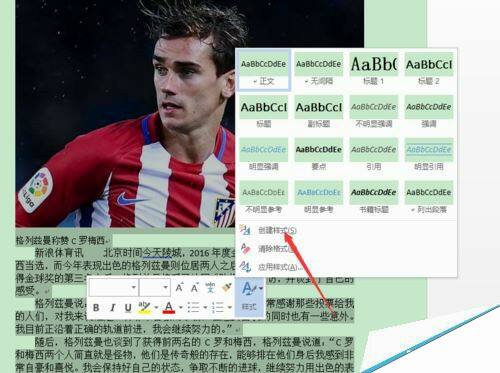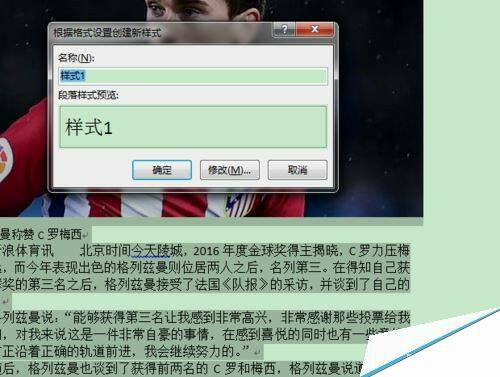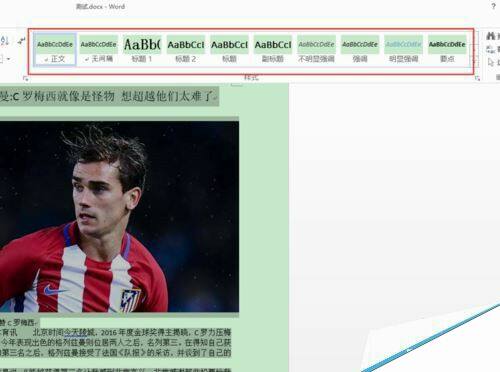Word2016如何将段落样式添加至样式库?
办公教程导读
收集整理了【Word2016如何将段落样式添加至样式库?】办公软件教程,小编现在分享给大家,供广大互联网技能从业者学习和参考。文章包含474字,纯文字阅读大概需要1分钟。
办公教程内容图文
然后,通过编辑,设置一种我们经常要用的段落样式。
选中需要添加的文本,然后选择“开始”选项卡“样式”组。
点击“其他”按钮,在打开的下拉菜单中选择“创建样式”选项
在弹出的“根据格式设置创建新样式”对话框中输入样式名称。然后点击确定按钮,就可以吧一下样式保存到样式库中了。
将插人点光标放置到段落文字中,在“开始”选项卡的“样式”组的快速样式库中单击刚才创建的样式,该样式即可应用于当前位置。
就这么简单,你学会了吗?
相关阅读:
Word 2016公式编辑器的字体如何修改?
word2016怎么制作毛笔书法字帖?word2016字帖制作教程
word2016图标显示不正常怎么办?
word2016未保存文件怎么恢复?office2016恢复未保存文档教程
办公教程总结
以上是为您收集整理的【Word2016如何将段落样式添加至样式库?】办公软件教程的全部内容,希望文章能够帮你了解办公软件教程Word2016如何将段落样式添加至样式库?。
如果觉得办公软件教程内容还不错,欢迎将网站推荐给好友。